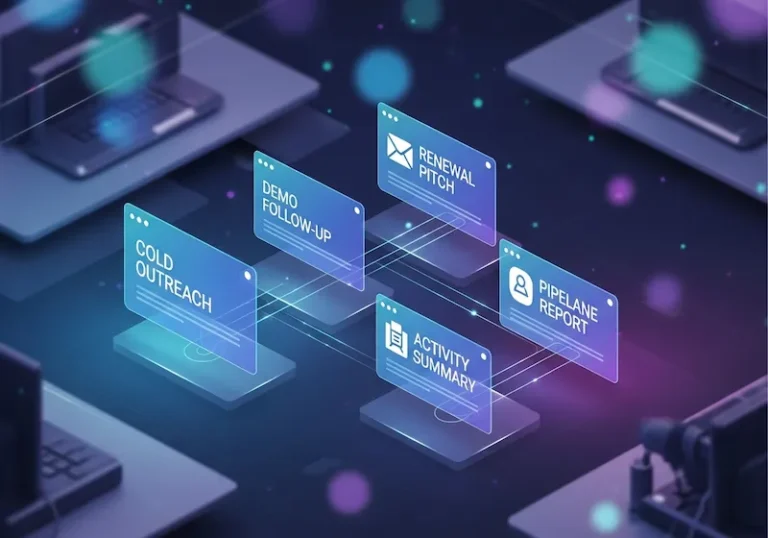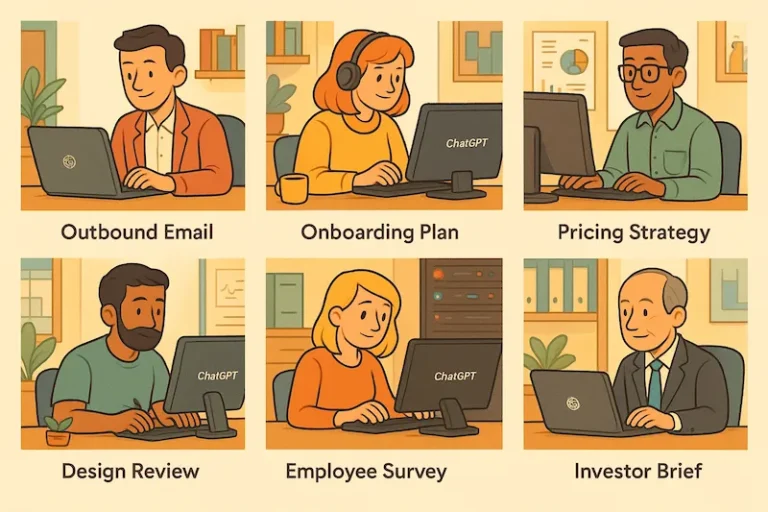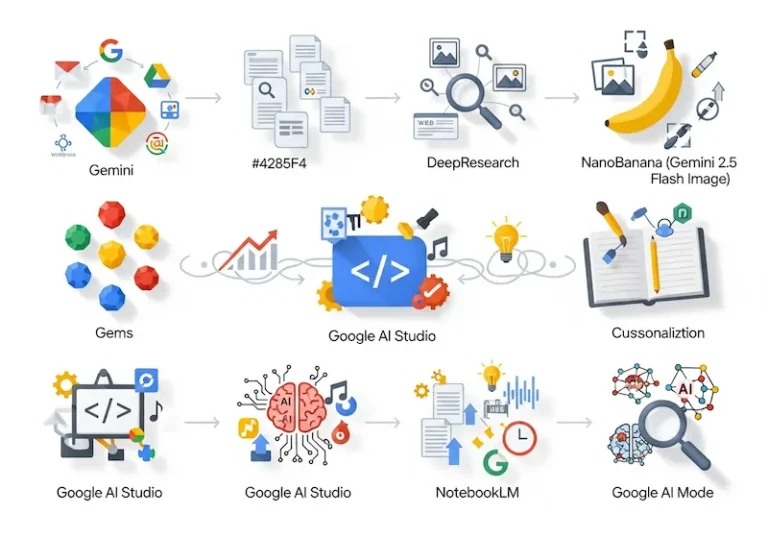클로드 코드를 한 번 트라이 해 볼까요?
클로드 프로를 사용하고 계시다면 클로드 코드도 사용해 봅시다.
클로드는 챗지피티와는 다르게 왼쪽 메뉴에 ‘클로드 코드’라고 나와있지 않네요. 설정에 들어가야 하위 메뉴에 Claude Code라고 나와 있습니다. 챗지피티는 왼쪽 메뉴에 떡하니 ‘Codex’라고 나와있는데 말이죠. ㅋㅋ
암튼 시작해봅시다. 설치 방법 안내가 영어이니 귀찮고… 자, 그럼 클로그에게 물어봐야죠.
근데, 이노미.. 시작하자마자 실수를 합니다. 엉뚱한 명령어를 알려줬네요.
당황하지 마세요. 오류를 주면, 제대로 된 답을 줍니다. ㅎㅎ
Claude Code 설치하기
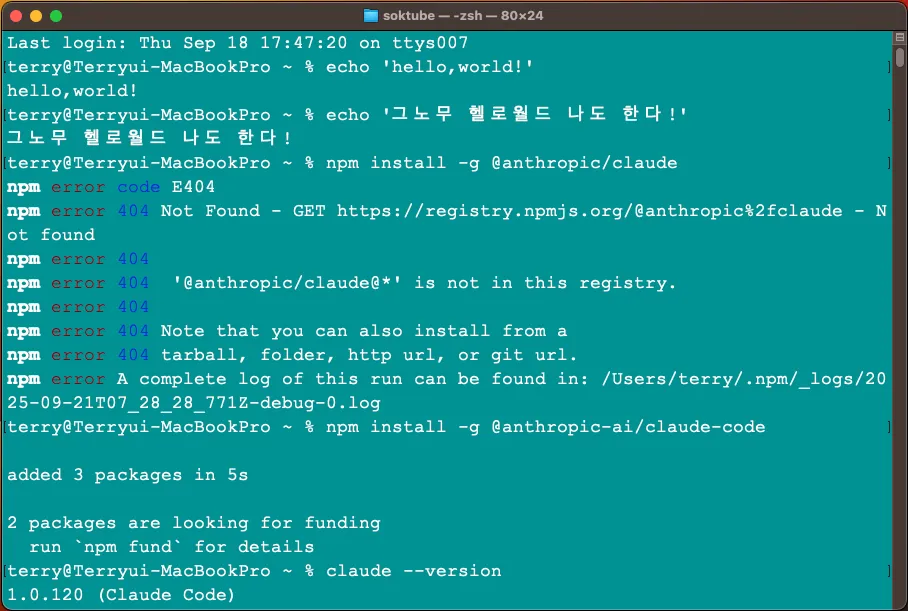
이제 따라해보세요!
Step 1. 터미널(커맨드 창)을 열고 아래 명령어를 복붙합니다.
npm install -g @anthropic-ai/claude-codeStep 2. 제대로 설치되었나 확인합니다. 여기서 버전이 나오지 않거나 step1에서 이미 오류가 났다면 node.js가 없는 것일 수 있어요. 클로드에게 에러 코드를 주고 설치를 이어 갑니다.
claude --versionStep 3. 내가 만들고 싶은 프로젝트가 있는 폴더로 이동합니다.
cd 프로젝트가 있는 경로로 이동하세요~여기서부터 막히신다구요? 그럼 CLI 기본을 익히고 오세요~ 👉 CLI 초보 가이드
빠르게 따라해 보고 싶으시다면 내가 어디 있는지 확인하고 pwd
이 폴더에 뭐가 있는지 보고 ls
자, 이제 cd 명령어를 이용해서 이동합시다.
Step 4. 클로드 코드를 실행합니다. 아래처럼 클로드라고 불러보세요.
claude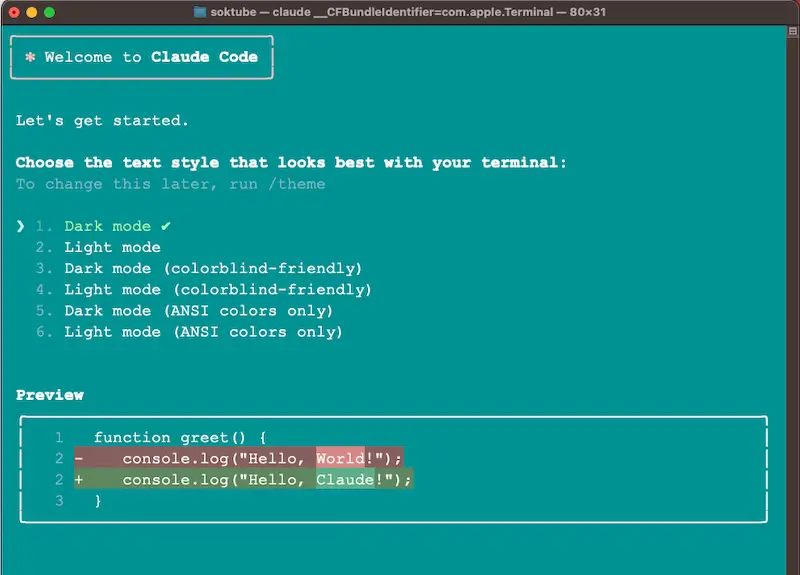
그러면 위와 같은 화면이 나올거에요. 저는 사실 터미널 바탕색을 바꿔놓은거구요.
별도로 색을 바꾸지 않으신 분들은 검은색일꺼에요.
방향키로 왔다갔다하면서 preview 보시고 맘에 드시는 걸로 선택하시면 됩니다.
Step 5. 인증을 합시다. 다들 프로이신거죠? 그러면 1번이 선택되어 있을테니 그냥 엔터!
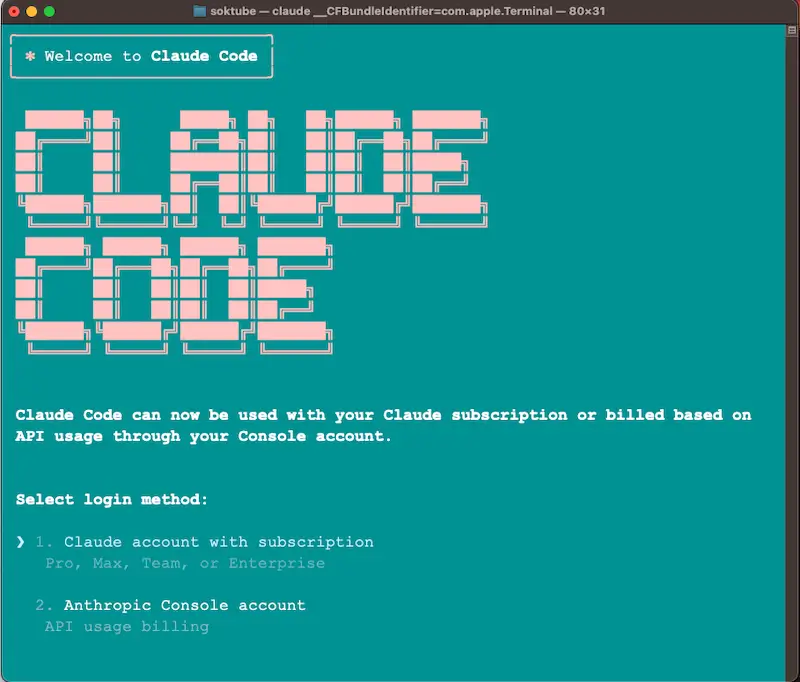
아.. 혹시 API로 연결을 하시는거면…https://console.anthropic.com/ 여기서 하시면 되요.
근데, 이런 분들은 이미 선수이실테니 제 블로그를 보실 일은 없을거라 생각하고 패스! 하겠습니다. 😉
Step 6. 로그인된 창이 떠 있다면 이렇게 연결되실거에요. 여기서부터는 쉽죠?
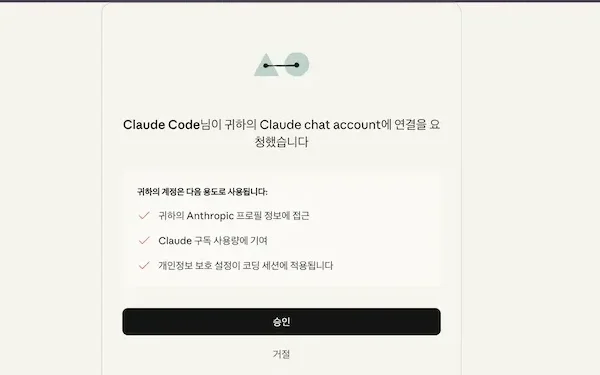
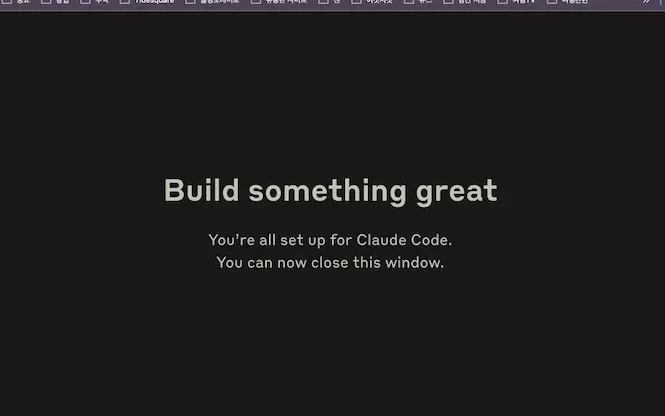
하하하.. 썸씽 그레잇한걸 만들어 보죠. ㅋㅋ
이제부터는 그냥 디폴트로 선택된 것들을 모두 선택하고 엔터, 엔터 하시면 됩니다.
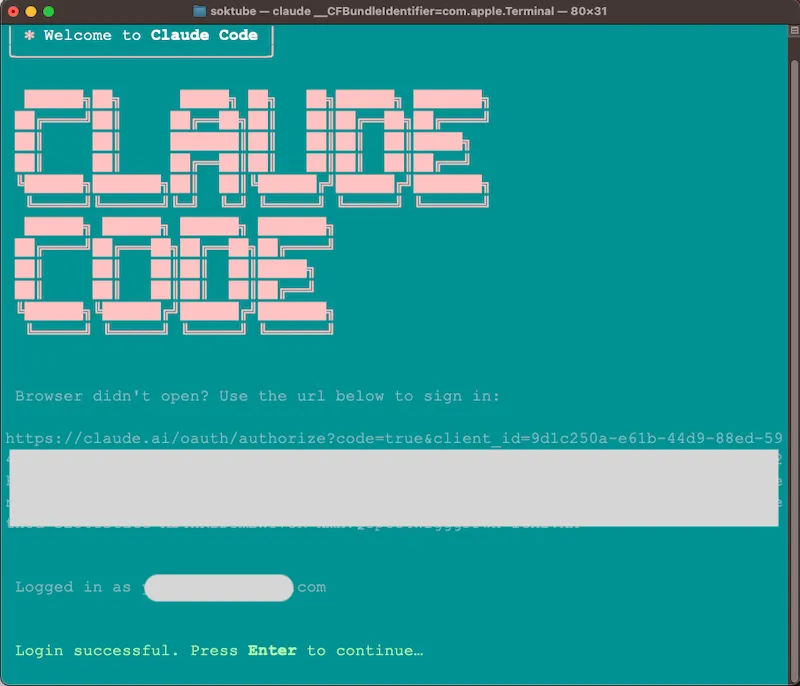
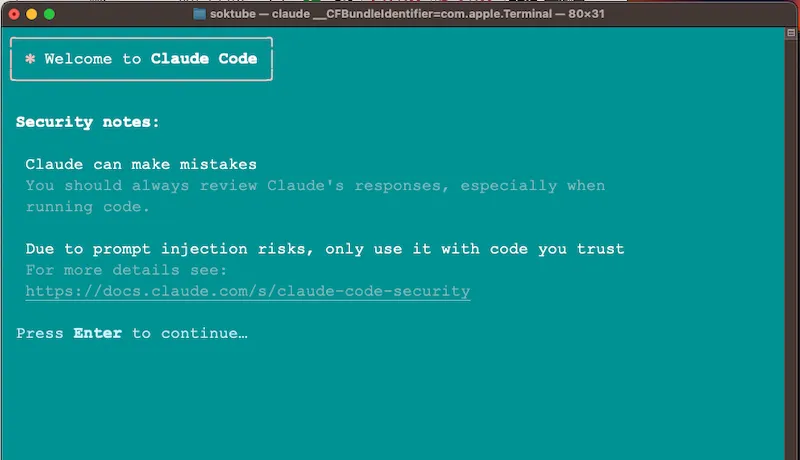
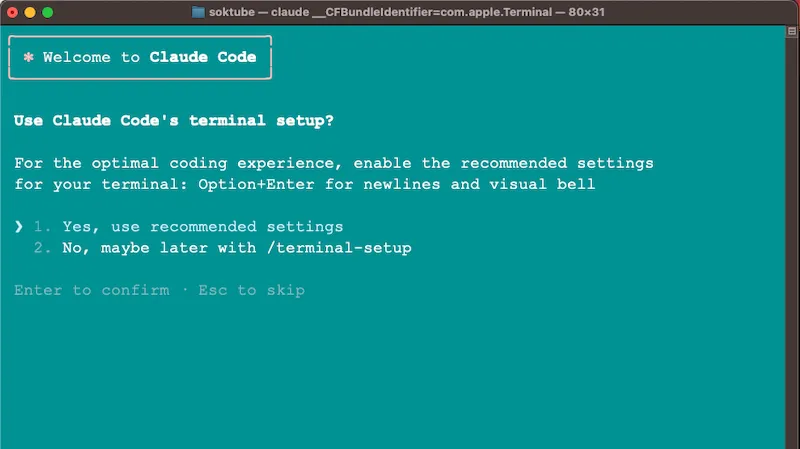
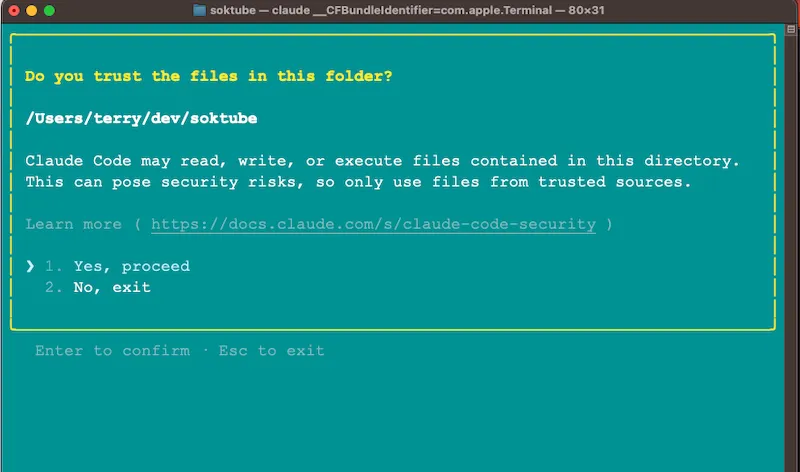
힘들게 자꾸 영어로 저와 커뮤니케이션을 시도하는군요.
이제부터 한글로 말하라고 시킵니다. 중요!!
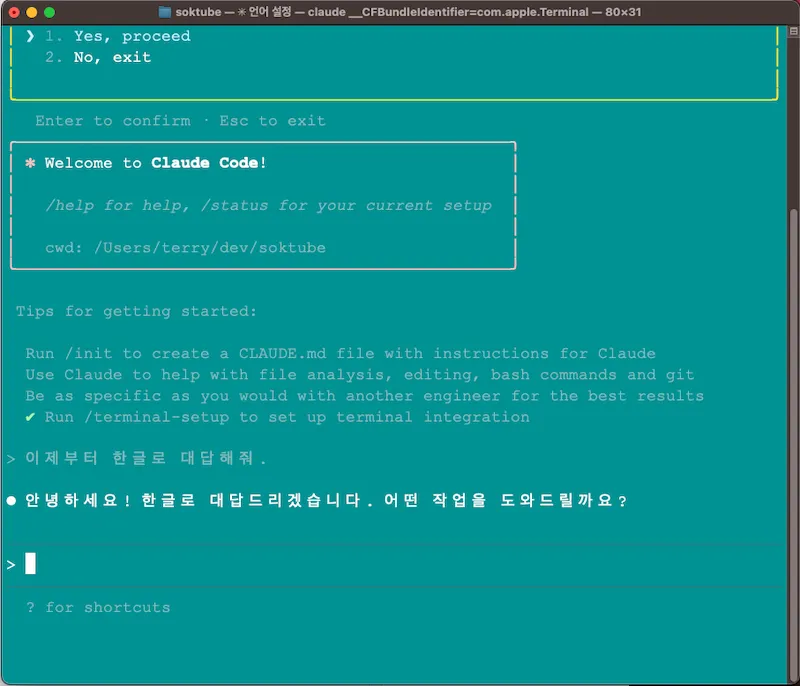
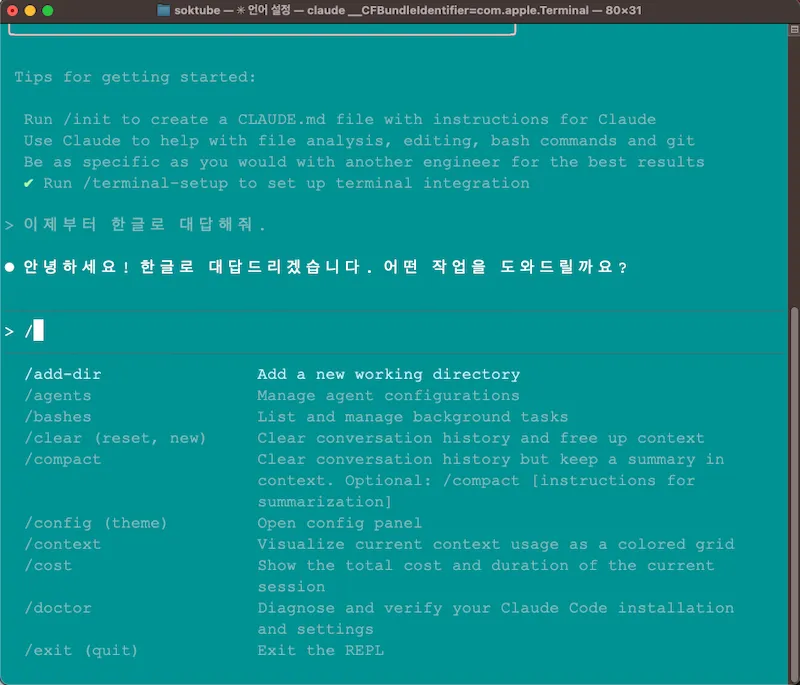
슬래시( / ) 요게 명령어를 내리는 약속입니다.
/help어떤 명령어들이 있는지 한 번은 훑어 보시고 제일 중요한 종료하기(나가기) 명령어는 외워둡시다.
/exit자! 이제 여러분은 모든 준비가 끝났어요.
⚠️ 첫 사용시 주의점
터미널 설정
/terminal-setup명령어로 Shift+Enter 활성화 필수- VS Code, iTerm2, WezTerm에서 최적화됨
- 기본 상태에서는
\+ Enter로만 줄바꿈 가능
저처럼 구식 노트북의 기본 터미널을 사용하신다면 Shift+Enter로 줄바꿈 같은게 안될거에요.
방법은 3가지가 있는데, 편한 걸로 선택하세요!
🥇 가장 쉬운 방법: iTerm2 설치
# Homebrew로 설치
brew install --cask iterm2
# 또는 직접 다운로드
# https://iterm2.com/downloads.html🥈 VS Code 사용
- VS Code 열고
Cmd+Shift+(백틱) → 통합 터미널 - 여기서
claude실행하면 Shift+Enter 작동
🥉 현재 터미널에서 계속 사용
# 줄바꿈할 때
claude "첫 번째 줄 \
두 번째 줄"
# 또는 외부 에디터 활용
claude "긴 내용은 파일로 만들어서 @파일명 으로 참조"추천: iTerm2가 개발자들 사이에서 표준이고, Claude Code와 완벽 호환됩니다. 5분이면 설치 끝나요!
프로젝트 준비
- README.md 작성 → Claude가 프로젝트 이해도 높아짐
- .gitignore 설정 → 불필요한 파일 스캔 방지
- 대용량 파일 주의 → 토큰 소모량 급증
🚀 클로드 코드 효율적 사용법
컨텍스트 관리
/clear자주 사용 → 새 작업시 이전 대화 정리@파일명으로 특정 파일 참조- 긴 대화보다 짧은 세션 여러 번이 효율적
☝️ clear를 하면 이전 대화를 완전히 잊어버려요. 몇 가지 장점이 있긴한데요.
아래 살짝 정리했으니 일단 가볍게 읽고 넘어가세요.
토큰 절약
- Claude는 전체 대화 히스토리를 매번 다시 읽음
- 긴 대화일수록 토큰 소모량 기하급수적 증가
- 대화가 길어질수록 사용 한도를 더 빨리 소진
성능 향상
- 불필요한 컨텍스트 제거로 응답 속도 향상
- 새로운 작업에 집중할 수 있음
✅ Clear 하는 경우:
- 완전히 다른 프로젝트/파일 작업시
- 이전 작업이 완료되었을 때
- 대화가 200+ 메시지 넘어갔을 때
- 에러나 혼선이 생겼을 때
❌ Clear 하지 않는 경우:
- 단계적으로 이어지는 개발
- 같은 파일의 연속 작업
- 이전 컨텍스트가 필요한 수정 작업
모델 선택 전략
- 80% 작업: Sonnet 4 (비용효율)
- 복잡한 설계: Opus 4 (고품질)
- 단순 반복: Haiku (저비용)
권한 설정
/permissions명령어로 자동 실행 권한 설정--dangerously-skip-permissions플래그는 신중히 사용
프로젝트 준비
- README.md 작성 → Claude가 프로젝트 이해도 높아짐
- .gitignore 설정 → 불필요한 파일 스캔 방지
- 대용량 파일 주의 → 토큰 소모량 급증
클로드 코드의 효율적인 사용법에 대해서는 좀 써보시면서 고민하시면 됩니다.
일단은 설치하고 시작해봐야죠!
그럼 모든 트라이~ 화이팅입니다!!